En tant qu'utilisateur fréquent de Windows 11, vous disposez de nombreuses options pour économiser de l'espace de stockage sur votre système. Les applications inutiles, les fichiers Windows Update temporaires et les supports téléchargés peuvent occuper une grande partie de l'espace disque disponible. L'espace de stockage limité vous empêche de télécharger les applications nécessaires et ralentit votre ordinateur.
Si vous avez atteint la limite de stockage sur votre PC Windows 11 et que vous avez besoin de libérer de l'espace sur votre disque dur, vous êtes au bon endroit. Lisez la suite pendant que nous détaillons certaines stratégies que vous pouvez utiliser pour améliorer votre stockage. Vérifier Les meilleurs outils pour les utilisateurs avancés de Windows.
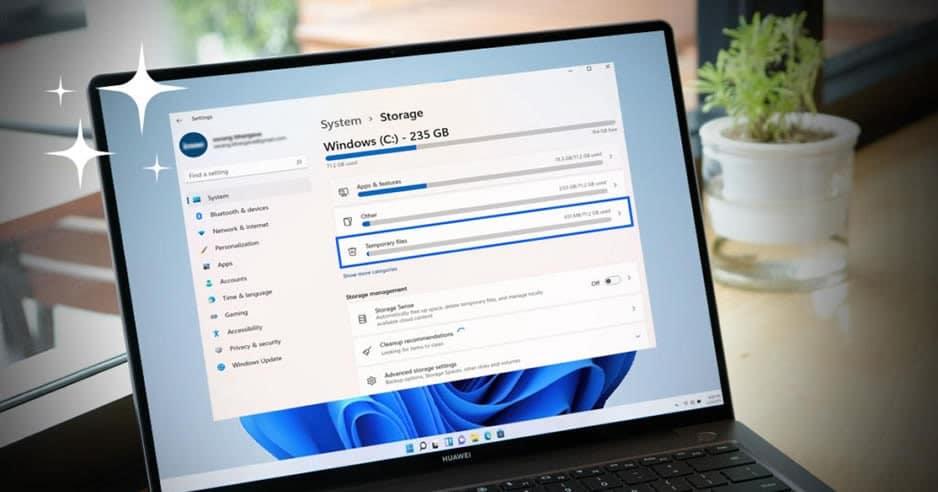
1. Supprimez les fichiers d'installation précédents de Windows 11
Si vous avez récemment effectué une mise à niveau vers Windows 11 à partir de Windows 10, il est possible que vos fichiers d'installation Windows précédents soient encore présents sur votre disque dur. De même, Windows enregistre également les fichiers de mise à jour qui peuvent s'accumuler au fil du temps et occuper une part importante de l'espace disque précieux. Le système d'exploitation sauvegarde l'état actuel du système si la mise à jour échoue.
Cependant, si Windows 11 semble fonctionner correctement pour vous, vous pouvez supprimer en toute sécurité les fichiers d'installation Windows précédents et les fichiers de mise à jour inutiles de votre ordinateur. Pour faire ça, suit les étapes suivantes:
- Lancez l'application Paramètres à partir du menu Démarrer.
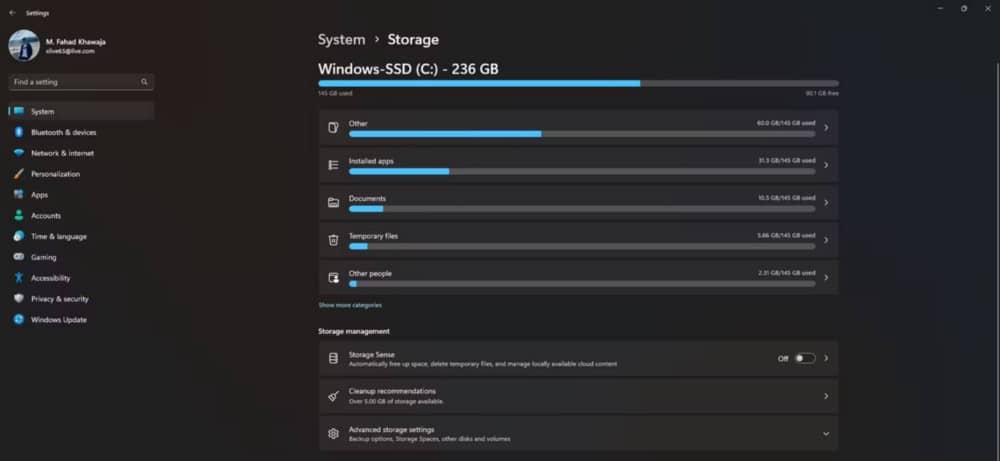
- Sélectionner Système dans le menu de la barre latérale, puis sélectionnez Stockage. Une fois le scan terminé, sélectionnez Fichiers temporaires.
- Windows vous montrera une ventilation des différents dossiers qui constituent la majeure partie de vos fichiers temporaires. Localiser Installations Windows précédentes et nettoyage de Windows Update.
- Enfin, cliquez sur Supprimer des fichiers pour économiser de la capacité de stockage.
2. Supprimez définitivement les éléments de la corbeille
Lorsque vous supprimez un fichier de votre bureau ou de tout autre dossier, le fichier n'est pas définitivement supprimé. Il est stocké dans le dossier Corbeille, vous pouvez donc le restaurer si nécessaire. Sur une longue période, le dossier Corbeille peut abriter de nombreux fichiers supprimés dont vous n'avez plus besoin. Pour libérer correctement de l'espace, vous devrez supprimer définitivement le contenu de la Corbeille :
- Localisez la corbeille sur votre bureau ou recherchez-la dans le menu Démarrer.
- Cliquez avec le bouton droit sur l'icône de la corbeille et sélectionnez Vider la corbeille.
Vérifier Meilleures façons de corriger l'impossibilité de vider la corbeille sous Windows.
3. Supprimer les fichiers temporaires
Les fichiers temporaires encombrent inutilement votre système ; La meilleure façon d'y faire face est de le supprimer définitivement. Les étapes pour supprimer les fichiers temporaires sur Windows 11 sont assez simples :
- Lancez l'application Paramètres et accédez à Système -> Stockage -> Fichiers temporaires.
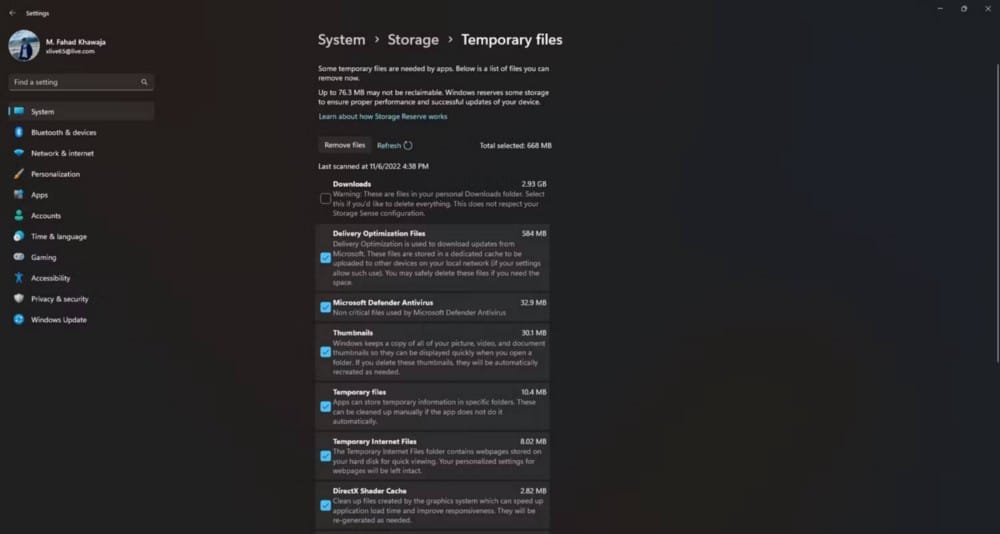
- Il est prudent de sélectionner toutes les options répertoriées à l'exception du dossier Téléchargements, car des fichiers importants peuvent être perdus si vous videz le dossier Téléchargements avec négligence.
- Une fois votre sélection effectuée, cliquez sur Supprimer des fichiers.
- Windows 11 analysera votre ordinateur à la recherche de fichiers temporaires et libérera ainsi beaucoup d'espace sur le disque dur.
Si vous voulez plus d'informations, voir les autres méthodes Pour supprimer des fichiers temporaires sous Windows.
4. Supprimez les applications et les fichiers inutiles
Une autre étape importante pour libérer de l'espace de stockage consiste à supprimer les bloatwares inutiles, les fonctionnalités facultatives, les applications installées inutiles et divers fichiers indésirables.
Nous vous suggérons fortement de supprimer les applications Windows inutiles (telles que Maps) et les applications que vous n'utilisez plus. Pour désinstaller des applications sur Windows 11 :
- Lancez l'application Paramètres et accédez à Applications -> Applications installées.
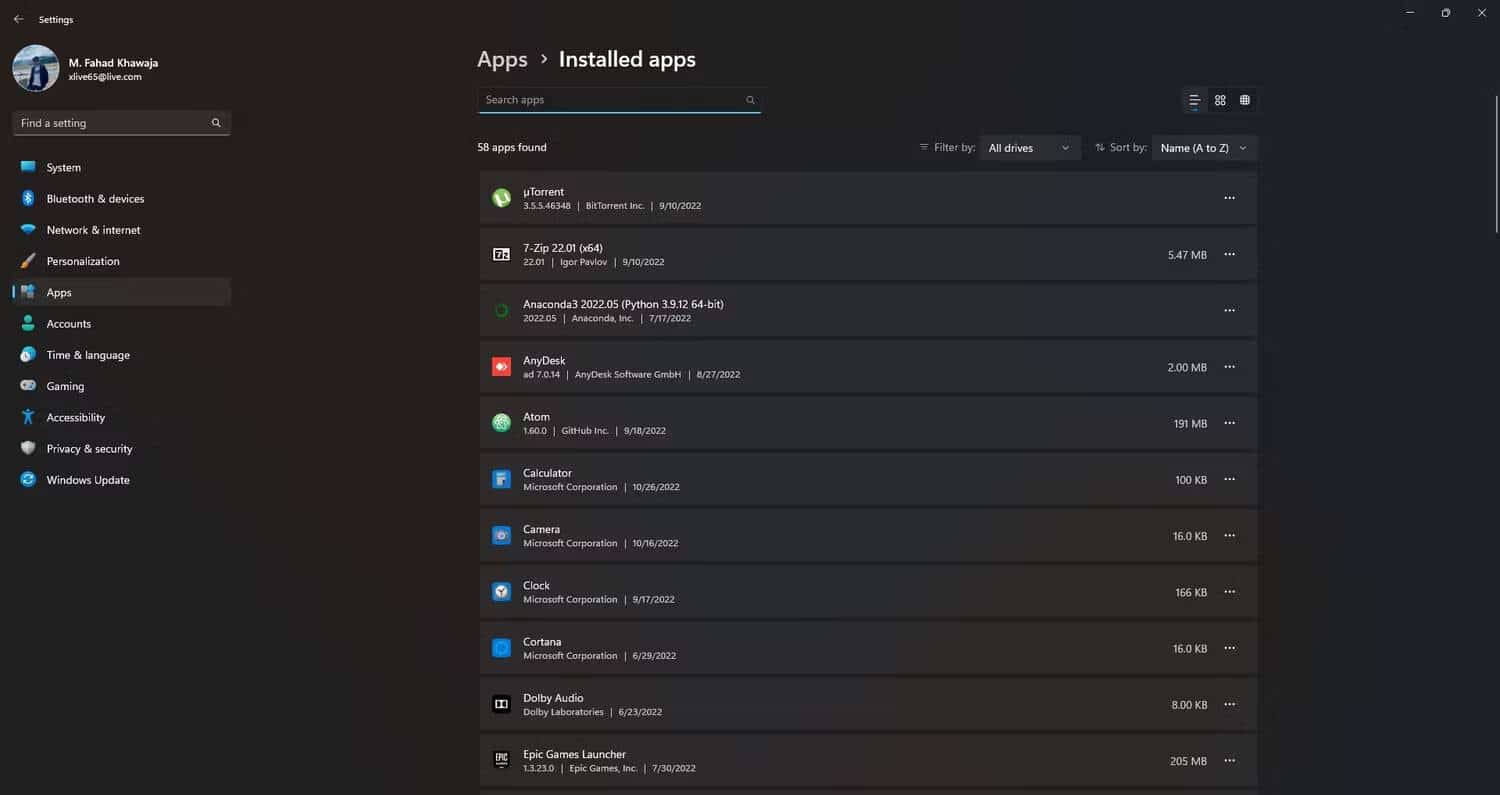
- Filtrez la liste pour toutes les applications que vous n'utilisez pas régulièrement et désinstallez-les en appuyant sur le bouton Plus (trois points).
- Redémarrez votre ordinateur pour que les modifications prennent effet.
Nous avons plus d'informations sur le sujet dans notre article sur Comment supprimer rapidement les Bloatwares de Windows.
Vous pouvez également désinstaller les fonctionnalités facultatives de Windows 11, ce sont généralement des modules complémentaires qui peuvent ne pas affecter votre utilisation quotidienne. Voici comment supprimer les fonctionnalités facultatives de Windows 11 :
- Dans l'application Paramètres, accédez à Applications -> Fonctionnalités optionnelles.
- Si vous voyez une fonctionnalité que vous n'utilisez pas, vous pouvez la désinstaller en toute sécurité. Cependant, nous vous recommandons de faire une recherche rapide sur Google pour être sûr.
- Pour désinstaller une fonctionnalité facultative, appuyez sur le bouton Plus (trois points) et sélectionnez Désinstaller.
De plus, nous vous recommandons de faire un nettoyage en profondeur de vos fichiers. Vous devez supprimer définitivement les fichiers et dossiers dont vous n'avez plus besoin. Cependant, pour les fichiers dont vous n'avez pas besoin tout de suite, vous pouvez les déplacer vers le cloud ou un autre disque dur externe.
De même, vous devez également consulter les anciens fichiers de configuration d'installation dans le dossier Téléchargements. Il peut être utile de consulter les dossiers ci-dessous pour supprimer les fichiers indésirables :
- documents.
- Photos
- sur Bureau.
- téléchargements.
Si vous avez des données dans une autre section du disque dur (D, F, etc.), nous vous recommandons de nettoyer les fichiers inutiles de ces dossiers.
Assurez-vous de supprimer définitivement vos fichiers de la corbeille pour vous assurer que l'espace disque est libéré (comme indiqué ci-dessus).
5. Ajustez automatiquement l'espace disque avec Storage Sense
Windows 11 dispose d'une fonctionnalité intégrée innovante appelée Stockage Sense Ce qui gère efficacement le stockage et libère de l'espace automatiquement.
Vous pouvez configurer automatiquement des règles personnalisées pour les dossiers à supprimer, planifier des nettoyages, etc. Pour activer Storage Sense sur Windows 11 :
- Lancez l'application Paramètres et accédez à Système -> Stockage.
- Dans la section Gérer le stockage, sélectionnez Stockage Sense.
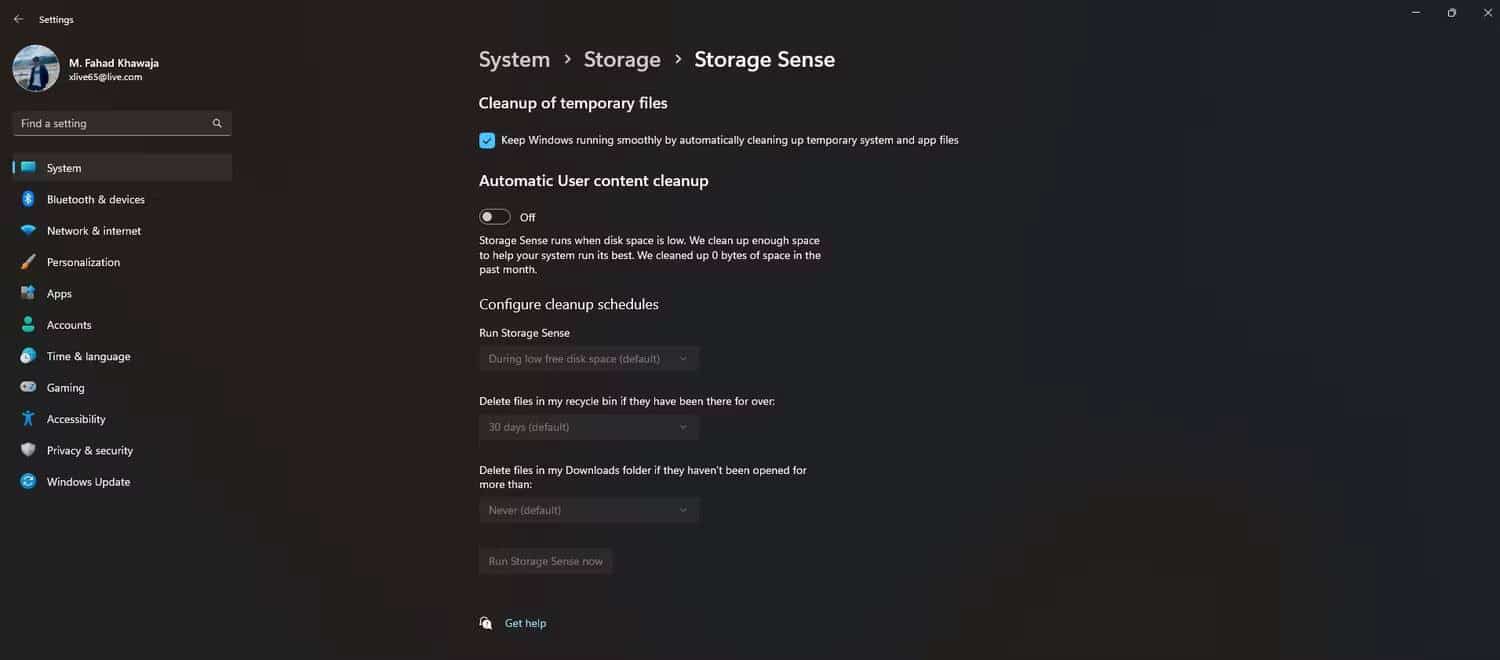
- Configurez ensuite les préférences de Storage Sense comme bon vous semble. Nous vous recommandons d'activer le nettoyage des fichiers temporaires et le nettoyage automatique du contenu utilisateur (définissez la suppression des fichiers dans le dossier des téléchargements sur jamais).
- Enfin, sélectionnez Exécutez Storage Sense maintenant.
6. Supprimer les comptes d'utilisateurs inutilisés
Si vous ne partagez pas votre ordinateur avec quelqu'un d'autre, vous n'avez pas besoin d'utiliser l'espace précieux du disque dur pour un autre compte d'utilisateur Windows. Windows allouera à chaque compte d'utilisateur un espace disque supplémentaire pour travailler, donc si vous n'utilisez pas ces comptes supplémentaires, vous n'avez pas besoin de les conserver.
Avant de supprimer un compte, nous vous recommandons de déplacer vos fichiers importants sur un autre disque dur au cas où vous en auriez à nouveau besoin à l'avenir.
Pour supprimer un compte utilisateur :
- Connectez-vous avec un compte administrateur et accédez à Paramètres -> Comptes -> Autres utilisateurs.
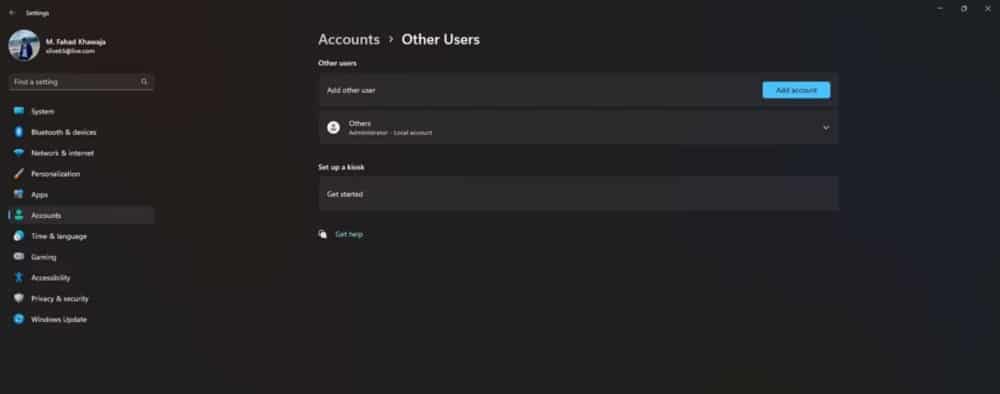
- Sélectionnez le profil utilisateur que vous souhaitez supprimer, puis cliquez sur Supprimer.
- Une fois que vous êtes prêt à supprimer définitivement le compte et ses données, appuyez sur Supprimer le compte et les données.
- Redémarrez le système pour que les modifications prennent effet.
Libérez de l'espace de stockage sur Windows 11
Windows 11 est génial, mais les problèmes de stockage peuvent ruiner votre expérience. Heureusement, il y a beaucoup de choses que vous pouvez essayer pour libérer de l'espace sur le disque dur. La suppression de fichiers temporaires, la configuration de Storage Sense et la suppression d'applications et de fichiers inutiles peuvent grandement contribuer à libérer de l'espace disque précieux. Vérifier Une collection de problèmes récurrents de Windows 11 avec des solutions simples.







